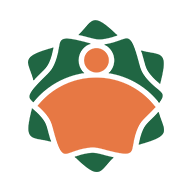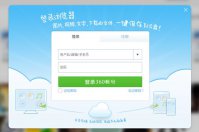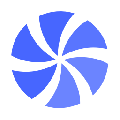固态硬盘重装系统教程是什么
时间:2023-06-16 18:30:58
固态硬盘重装系统教程是什么?当大家进行固态硬盘重装的时候最好是了解一下具体的教程以及步骤,下面小编也会根据大家的需求来为大家做出详细的提供。
工具/原料:
系统版本:win7
品牌型号:联想yoga13
方法/步骤:
方法:制作wepe启动
1、固态硬盘重装系统教程是什么,制作好wepe启动盘之后,将win10系统iso镜像直接复制到U盘中。
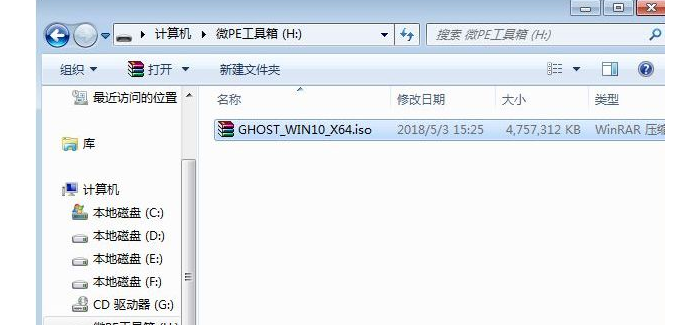
2、在电脑上插入U盘,为了发挥固态盘的速度,首先要进BIOS开启硬盘AHCI模式,通常新型电脑默认就是ahci,不需要改,这一步一般可以省略。以技嘉主板为例子,启动电脑时按Del进入BIOS界面。切换到Peripherals界面,选择SATA Mode Selection回车,选择AHCI回车,按F10保存重启。
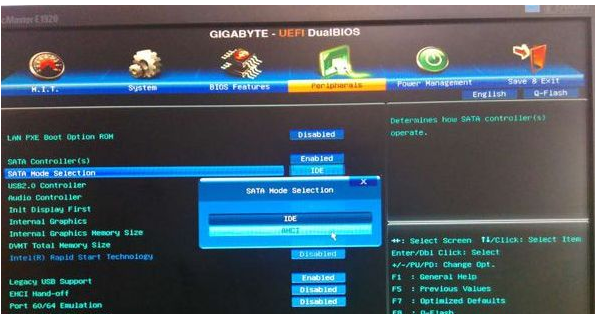
3、重启后不停按F12或F11或Esc等启动快捷键,调出启动菜单对话框。选择识别到的U盘选项,一般是U盘名称或者带有USB字样的,比如SanDisk,如果要uefi模式下安装,选择带UEFI模式的项,按回车键进入。
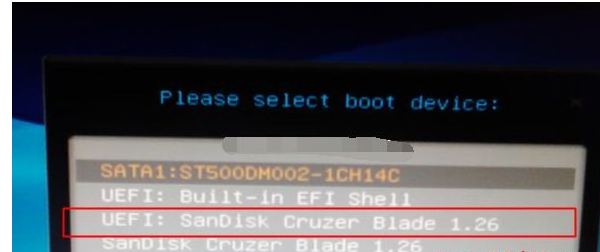
4、选择windows pe分辨率,默认选择第1个,也可以选择第2个指定分辨率,按回车。
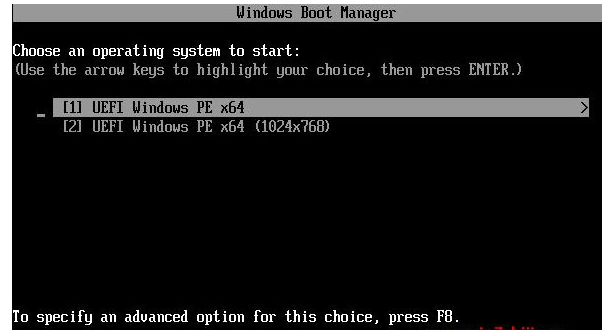
5、‘进入到pe之后,要在uefi下安装win10系统,硬盘需要GPT分区表,双击桌面上的【分区助手(无损)】,选择磁盘1,点击【快速分区】,如果你是多个硬盘,要选对,根据固态硬盘大小选择,不要误删。
’
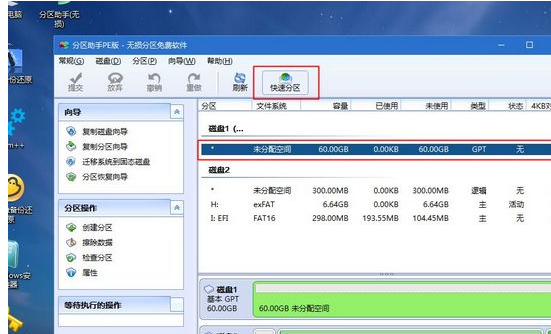
6、设置分区数目、分区大小以及分区类型,卷标为【系统】的系统盘建议60G以上,由于选择了UEFI启动,磁盘类型要选择GPT,【分区对齐到】是4k对齐,2048扇区就行,也可以4096扇区,确认无误后点击开始执行。

7、分区过程很快,分区完成后,如图所示,GPT分区会有两个没有盘符的ESP和MSR,这两个分区不要去动,只需要看你分出的C、D盘等,如果盘符被占用,选择已经占用C盘的那个盘,左侧选择【更改盘符】,以此类推。
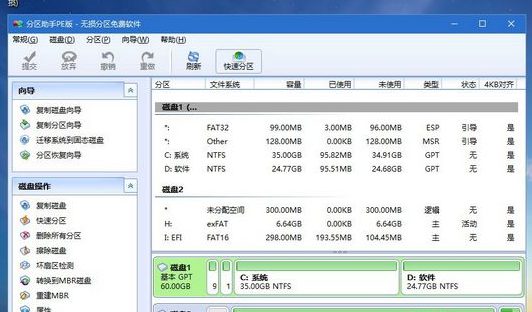
8、接着打开此电脑—微PE工具箱,右键点击win10系统iso镜像,选择【装载】,如果没有装载选项,右键—打开方式—资源管理器。
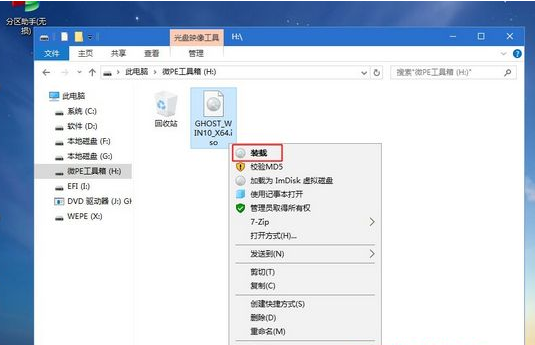
9、双击【双击安装系统.exe】,运行安装工具,选择【还原分区】,GHO WIM ISO映像路径会自动提取到win10.gho,接着选择安装位置,一般是C盘,或者根据卷标或总大小来判断,选择之后,点击确定。
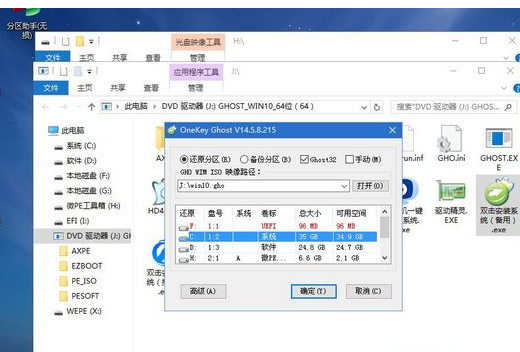
10、如果弹出这个提示,直接点击是,继续。
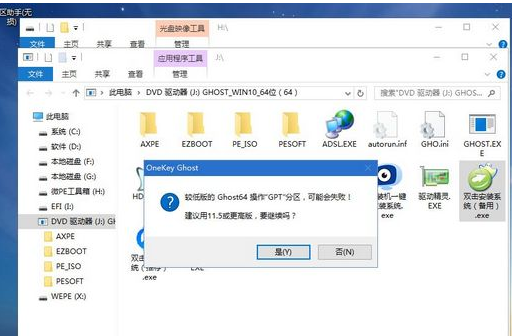
11、弹出这个对话框,选择完成后重启以及引导修复,点击是。
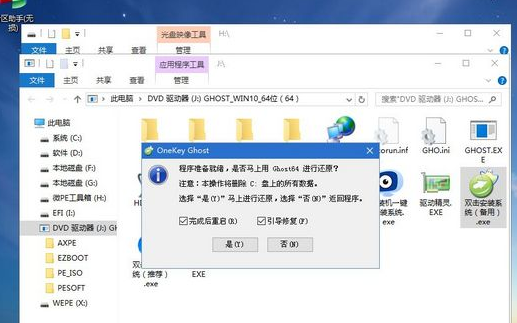
12、转到这个界面,执行win10系统安装部署到C盘的过程,需要等待一段时间。
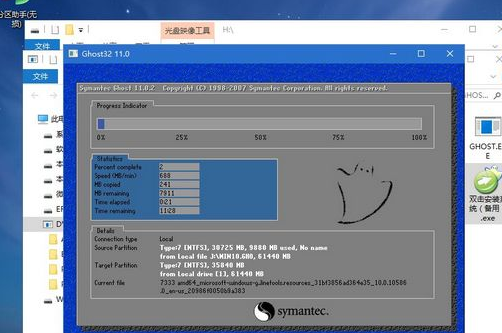
13、操作完成后,10秒后会自动重启计算机。
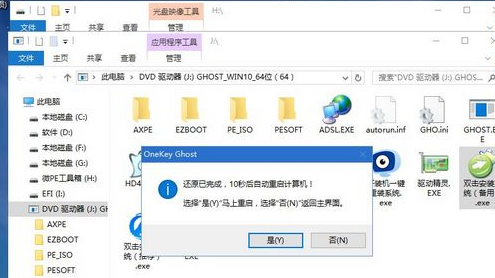
14、重启过程拔出U盘,之后进入到这个界面,执行win10系统组件安装、驱动安装以及激活操作。

15、启动进入win10系统桌面,系统就安装到固态硬盘了。
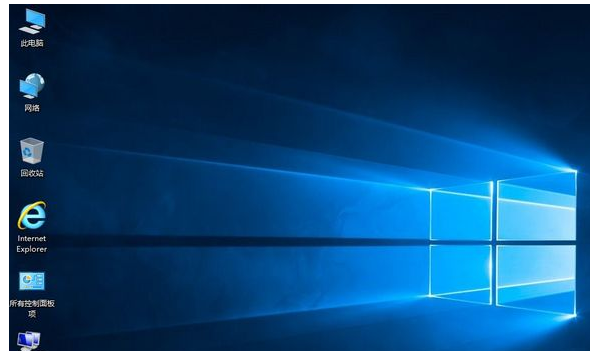
总结:以上就是固态硬盘重装系统的教程。

都说系统重装能够解决百分之九十九的问题,但是仔细想一下当电脑出现了一点问题的时候就重装,之前的驱动设置软件等等又要重新设置了。因此系统还原点的设置就显得尤为重要了,那
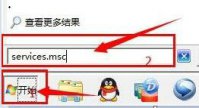
部分win7用户在开机之后发现自己的窗口界面变成了老版本,看着不习惯,用着也不顺手,那么怎么还原呢?大家先使用services.msc指令调出服务面板,然后找到并打开themes,将它的启动类型
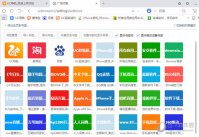
当你在使用UC浏览器的时候,怎么把原来的书签导入到UC浏览器当中呢?下面小编就针对这个问题为你带来解决办法。
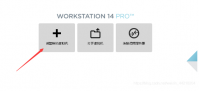
最近有小伙伴想要体验linux系统的功能,想要跟自己使用的windows系统做个对比,于是就想在虚拟机安装linux系统,那么在虚拟机中我们如何安装linux系统呢,接下来小编就把linux系统安装的步
笔记本电脑装系统必须装笔记本专用系统吗? 一切驱动,去笔记本官网按照型号下载对应的安装,尽量不要用驱动软件 卸载什么什么一切的安全管家、卫士之类的软件及相关产品 软件安装在C盘之外的分区中,如果混合硬盘的话,尽量安装在固态硬盘中 安装任何软件的时候,都要

windows系统激活码在哪里输入呢,很多用户在使用Windows系统的时候总是会提示要输入激活码,但是用户们不知道在哪里才可以输入激活码,用户们可能不太了解,所以这里就带来了关于win

pc6官方下载为您提供Umeet网络会议,我们的Umeet网络会议是一款视频会议工具,可以帮助用户解决开会难题,现实远程办公及交流,支持音视频保真技术,让每个会议成员都能实时同步接收信息,Umeet网络会议通过邀请码进行会议,使用方便。,您可以免费下载。
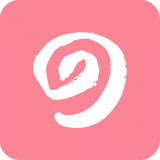
中二元气壁纸app是一款高清动漫美女壁纸大全手机软件,中二元气壁纸app满足不同二次元用户的壁纸下载需求,通过中二元气壁纸软件随时在线更换手机桌面和锁屏界面。 软件介绍 中二元